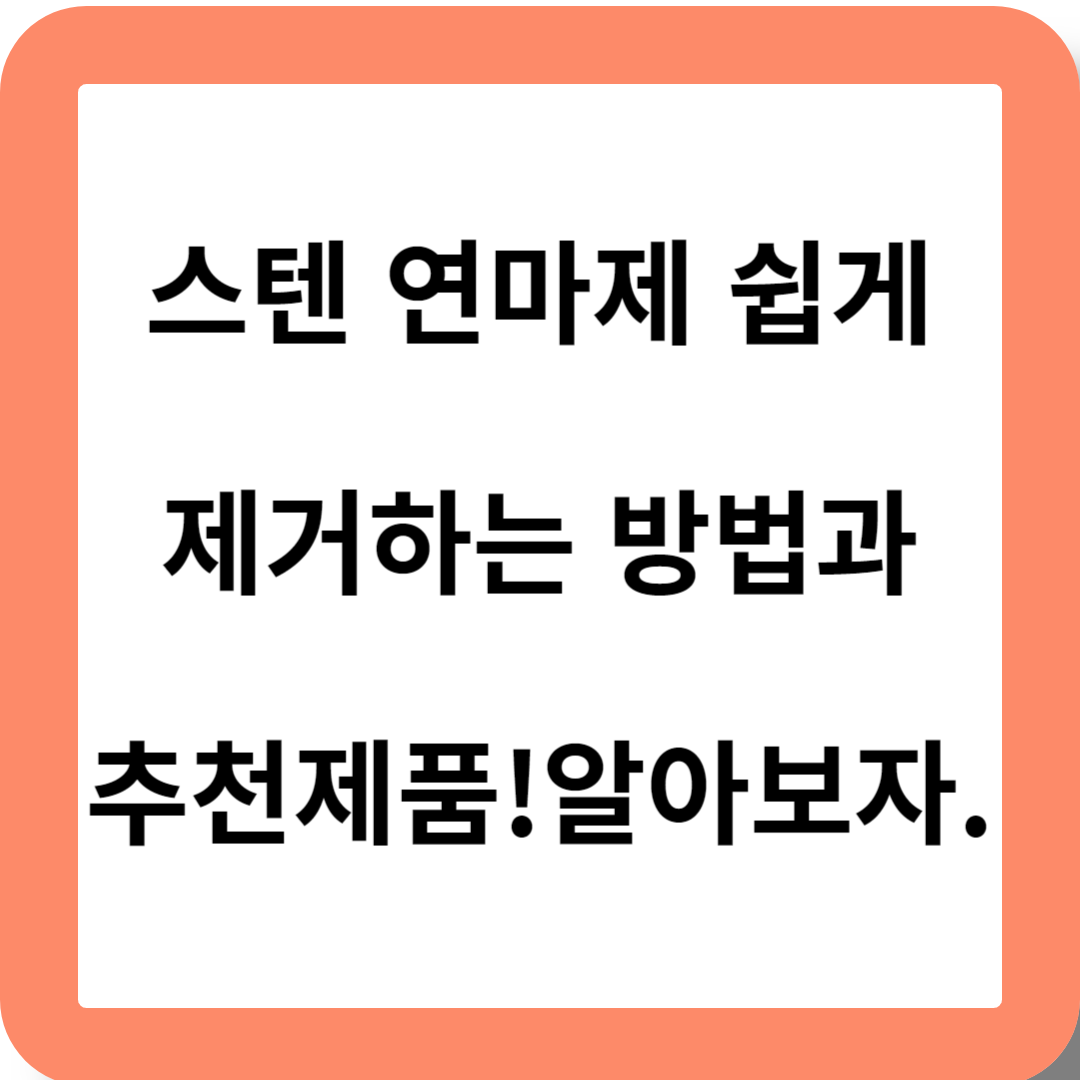윈도우 한영키 안먹힘 안눌림 빠른 해결방법
가끔 이럴때 있습니다.한글 입력이 안될 때! 당황하지 말고 아래처럼 해보세요
윈도우 사용 중 한영키 변경이 안될때가 있습니다. 한글 타이핑이 불가능한 문제를 쉽고 빠른 해결책으로 알아보겠습니다.
설정 확인부터 간단한 수정 방법 을 알아보고 IT 초보자도 쉽게 따라할 수 있게 누구나 손쉽게 문제를 해결 가능합니다.
윈도우 한영키 안먹힘 안눌림 해결문제, 이렇게 해결하세요!
운영 체제의 설정 문제

특정 업데이트 후 설정이 변경하거나 사용자가 의도치 않게 설정을 변경하는 경우
또 키보드 드라이버의 오류나 충돌 등 손상된 시스템 파일 등 문제 생김
윈도우 한영키 안눌림 설정 확인 및 조정
윈도우에서 한글 입력이 갑자기 되지 않을때 가장 먼저 확인해야 할 것은 바로 설정 을 봐야합니다.
입력 언어 설정이 올바르게 되어 있는지 보고 어떠한 업데이트 후 설정이 변경되지 않았는지 점검 합니다.
이 과정을 통해 대부분의 문제를 간단히 해결 가능합니다.
설정 메뉴 접근하기
- 시작 메뉴를 클릭하거나 윈도우 키 클릭
- 설정 (톱니바퀴 아이콘)을 선택
- 시간 및 언어 > 언어 탭으로 이동
입력 언어 확인 및 추가
- 언어 탭에서는 현재 시스템에 추가된 언어 목록을 확인 가능
한국어가 목록에 없을시 언어 추가 버튼을 클릭하여 한국어를 추가하기 - 한국어를 추가후 옵션을 클릭하여 입력 방법을 확인
한글 입력 방법이 활성화되어 있는지 확인
기본 입력 언어 설정
- 여러 언어를 사용하는 경우, 한글을 기본 입력 언어로 설정/언어 탭 하단에 있는 고급 키보드 설정을 통해 접근
- 기본 입력 언어에서 한국어를 선택. 이 설정은 컴퓨터를 시작할 때마다 기본적으로 선택되는 입력 언어를 지정
변경 사항 적용

모든 설정을 확인하고 조정후, 반드시 저장을 클릭합니다.
변경 사항을 적용하기 위해 확인을 누릅니다.
이후 컴퓨터를 재시작하여 변경 사항이 정상적으로 적용되었는지 확인해야합니다.
문제 해결사 사용
위 단계를 모두 수행한 후에도 여전히 한영키 문제가 해결되지 않을때는 윈도우 내장 문제 해결사를 사용할 수 있습니다.
설정 > 업데이트 및 보안 > 문제 해결로 이동 합니다. 키보드 문제 해결사를 실행합니다.
이 과정을 통해 대부분의 설정 관련 문제는 해결됩니다. 감사합니다.